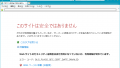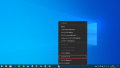Microsoft Edge お気に入りを初期化する
この記事は、「レガシー(古い)Edge」 の記事です。
現在は、新しく「Chromium版 Edge」に移行しています。
新しくなった「Chromium版Edge」の記事は、こちらです ↓
Microsoft Edgeのお気に入りは、データベースになっているので以前のブラウザに比べると管理が面倒になっています。
お気に入りをインポートしたりエクスポートしていると、やり直したいこともあり、初期化したくなりますが、Microsoft Edgeは、初期化することを想定していない構造になっているようです。
お気に入りのデータベースを削除すると初期化されます。
データベースの場所
C:\Users\(ユーザー名)\AppData
\Local\Packages\Microsoft.MicrosoftEdge_8wekyb3d8bbwe\AC\MicrosoftEdge\User\Default\DataStore\Data\nouser1\120712-0049
一部、隠しフォルダになっているので、表示が必要です。
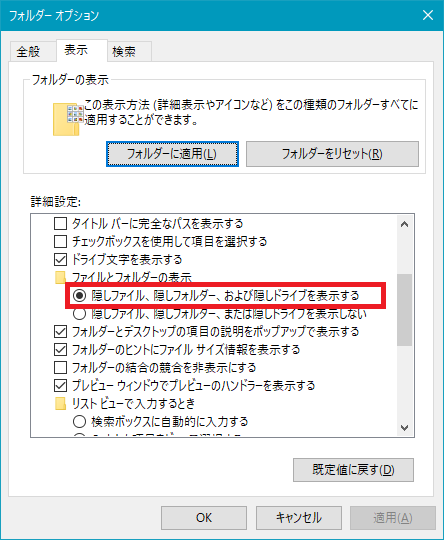
ここに下図のフォルダがあります。この2つのフォルダを削除することで「Edge」のお気に入りが初期化されます。
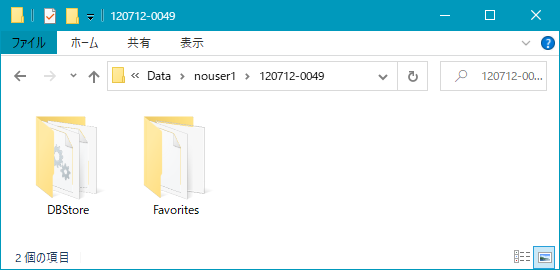
削除する2つのフォルダ
・「DBStore」
・「Favorites」
データベースを削除する。
しかし、そのままでは削除ができません。
削除するには、「Edge」のプロセスを一時的に止める必要があります。
「Edge」は使用していなくても勝手に起動しています。
タスクマネージャーでプロセスを停止します。
画面下、タスクバーの何もないところで右クリックし「タスクマネージャー」を起動します。
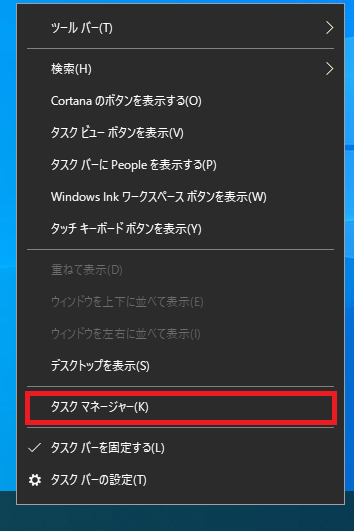
※正確には、3つ同時に押下ではなく、
「Ctrlキー」と「Shiftキーまたは、Altキー」2つを同時に押した状態で「ESCキーまたは、Deleteキー」を押下します。
プロセスで「Microsoft Edge」を探します。
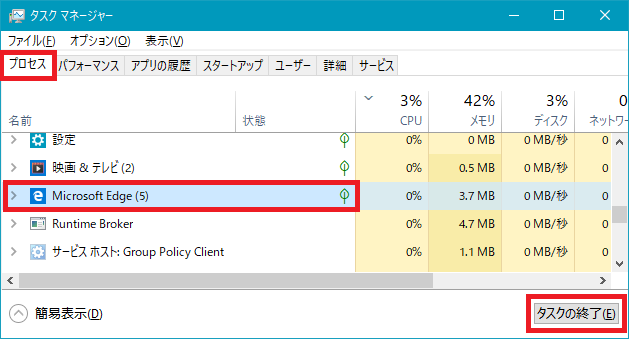
「Microsoft Edge」を選択し、右下の「タスクの終了」をクリックすると一時的に終了できます。
または、右クリックし、「タスクの終了」をクリックでもOK
※注意:しばらくすると自動起動します。
参照
展開すると複数のプロセスがあります。↓
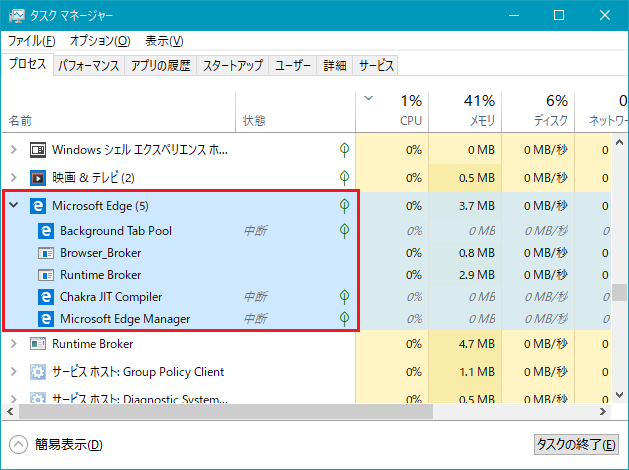
タスクの終了は、一番上のMicrosoft Edgeだけで、全て終了します。
2つのフォルダを削除する。
終了している間に2つのフォルダ「DBStore」と「Favorites」を削除すると、
お気に入りが初期状態になります。
お気に入り初期化、完了です。
※削除した2つのフォルダは、お気に入りを編集すると再作成されます。